Win10系统中如何开启联想笔记本自带摄像头?
发布时间:2017-10-26 16:46:29 浏览数: 小编:jiwei
一般联想的笔记本电脑都自带摄像头,但是在win10系统打开我的电脑(此电脑)却看不到摄像头的选项,该怎么办呢?小编发现在win10系统中自带了一个应用“相机”,我们可以通过它来使用摄像头!下面小编为大家介绍详细的操作方法。
系统推荐:win10纯净版系统下载
相关教程:
Win10系统内置杀毒软件开启方法
Win10系统如何开启打印机服务
步骤:
1、点击开始菜单边上的搜索按钮,搜索“相机” 点击打开即可使用摄像头并进行拍照;

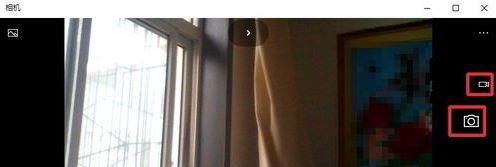
当然我们也可以打开开始菜单,在开始菜单中直接找到“相机”点击即可打开!
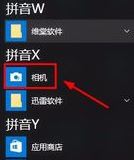
使用相机应用拍的照片默认存放在 “库” 图片的本机照片中哦!
以上就是win10系统通过相机打开联想笔记本自带摄像头的方法了,方法很简单只是大家没发现而已,好了有需要用到此功能的朋友赶紧行动起来吧。
系统推荐:win10纯净版系统下载
相关教程:
Win10系统内置杀毒软件开启方法
Win10系统如何开启打印机服务
步骤:
1、点击开始菜单边上的搜索按钮,搜索“相机” 点击打开即可使用摄像头并进行拍照;

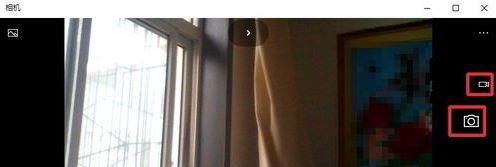
当然我们也可以打开开始菜单,在开始菜单中直接找到“相机”点击即可打开!
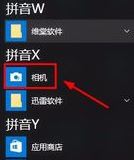
使用相机应用拍的照片默认存放在 “库” 图片的本机照片中哦!
以上就是win10系统通过相机打开联想笔记本自带摄像头的方法了,方法很简单只是大家没发现而已,好了有需要用到此功能的朋友赶紧行动起来吧。



















